Top 4 tapaa palauttaa poistettu muistutus iPhonessa
IPhonen muistutukset pitävät meidät radalla. Käyttämällä Muistutukset-sovellus auttaa meitä asettamaan kokouksia, tapaamisia ja tärkeitä puheluja esimiehillemme, perheellemme ja ystävillemme. Mutta mitä tapahtuu, kun menetät ne ohjelmistopäivityksen, tahattoman poistamisen, haittaohjelmien tai epäonnistuneen poistamisen jälkeen? Miten voit palauttaa ne? Tässä artikkelissa kerrotaan, miten palautetaan poistetut muistutukset iPhonessa XS / XS Max / XR / X / 8/8 Plus / 7/7 Plus / 6S / 6 / SE / 5s / 5.
- Tapa 1. Palauta puuttuvat iPhone-muistutukset sähköpostitililtä
- Tapa 2. Palauta menetetyt muistutukset iTunes-varmuuskopiosta
- Tapa 3. Hae poistetut iPhone-muistutukset iCloud.comista
- Tapa 4. Palauta kadonneita muistutuksia iPhonessa ilman varmuuskopiointia
- Lisävihje: Miten muistutukset poistetaan iPhonesta
Tapa 1. Palauta puuttuvat iPhone-muistutukset sähköpostitililtä
Koska iPhonen muistutukset synkronoidaanGoogle, Yahoo, Outlook tai iCloud-sähköpostitili, tämä on loogisin askel. Mieti, miten saat muistutuksia iPhonesta sähköpostitililtäsi, noudata alla olevaa menettelyä.
Vaihe 1: Käynnistä Asetukset-sovellus kotinäytössä.
Vaihe 2: Selaa käyttöliittymän alareunaan ja napauta Mail, Contacts, Calendars.
Vaihe 3: Napauta sähköpostitiliä, jota käytit muistutusten synkronointiin.
Vaihe 4: Vaihda Muistutukset-painike yhdessä minkä tahansa haluamasi vaihtoehdon kanssa, esim. Mail, yhteystiedot, kalenterit ja muistiinpanot.

Tapa 2. Palauta menetetyt muistutukset iTunes-varmuuskopiosta
iTunes on työkalu, jonka avulla käyttäjät voivat hallitaniiden iPhones ja muut iOS-laitteet. Sen avulla käyttäjät voivat myös varmuuskopioida ja palauttaa laitteet, jos he menettävät tietoja. Suurin haitta iTunesin palauttamiseksi muistutusten ja muiden tietojen palauttamiseen on, että menetät kaikki tiedot, jotka eivät olleet varmuuskopioita: iPhone poistetaan. Toiseksi et voi tarkastella ja selektiivisesti palauttaa muistutuksia. iTunes-varmuuskopiointi: Noudata seuraavia ohjeita.
Vaihe 1: Käynnistä iTunes tietokoneellasi ja liitä iPhone USB-kaapelilla.
Vaihe 2: Napsauta Yhteenveto-välilehteä, joka sijaitsee käyttöliittymän vasemmalla ruudulla.
Vaihe 3: Valitse Varmuuskopiot-kohdassa Palauta varmuuskopiointi -painike.

Vaihe 4: Odota, että prosessi on valmis, valitse Valmis ja vahvista, että muistutukset on palautettu.
Tapa 3. Hae poistetut iPhone-muistutukset iCloud.comista
iCloud on Applen web-pohjainen pilvivarastoratkaisu, jonka avulla käyttäjät voivat varmuuskopioida tietoja, kuten muistutuksia, valokuvia, videoita, muistiinpanoja ja kalentereita. Voit noutaa vahingossa poistetut muistutukset iPhonessa iCloud.comin kautta seuraavasti.
Vaihe 1: Kirjaudu sisään iCloud.comiin iCloud-tunnistetietojen, eli Apple-tunnuksen ja salasanan, avulla.
Vaihe 2: Napsauta Asetukset-kuvaketta. Se muistuttaa hammaspyörää.
Vaihe 3: Selaa Lisäasetukset-osioon ja valitse Palauta kalenterit ja muistutukset.
Vaihe 4: Valitse arkistossa luetelluista hiekkakalentereista yksi ja valitse Palauta.

Tapa 4. Palauta kadonneita muistutuksia iPhonessa ilman varmuuskopiointia
Koska ei ole mahdollista eikä valikoivastipalauta tai esikatsele muistutuksia ennen niiden palauttamista, sinun täytyy käyttää toista työkalua. Syötä https://www.tenorshare.com/products/iphone-data-recovery.html, joka on erinomainen työkalu, jonka avulla voit palauttaa muistutuksia ja muita tietoja iPhonettaan ilman varmuuskopioita. Vielä parempi on, että käyttäjät voivat esikatsella muistiinpanoja, joita he haluavat palauttaa. Ne eivät halua palauttaa tarvittavia muistiinpanoja. Mieti, miten palauttaa iPhonen muistutukset Tenorshare UltDatalla, noudata alla olevaa menettelyä.
Vaihe 1: Lataa, asenna ja suorita Tenorshare UltData PC: lle ja Macille.
Vaihe 2: Liitä iPhone tietokoneeseen USB-kaapelilla.
Vaihe 3: Napsauta Käynnistä skannaus ja valitse Muistutukset ja muut tiedot, jotka haluat palauttaa.

Vaihe 4: Palauta muistutukset valitsemalla Palauta.
Lisävihje: Miten muistutukset poistetaan iPhonesta
Haluatko päästä eroon käyttämättömistä muistutuksista iPhonessa? Älä osaa poistaa muistutuksia iPhonesta? Jos haluat poistaa muistutuksia iPhonesta, toimi seuraavasti.
Vaihe 1: Käynnistä Muistutukset-sovellus.
Vaihe 2: Napauta Muokkaa, joka sijaitsee käyttöliittymän oikeassa yläkulmassa.
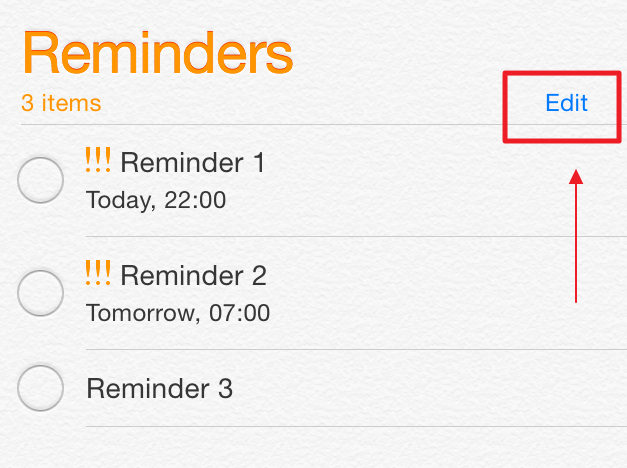
Vaihe 3: Napauta punaista kuvaketta, jossa on merkki "-".

Vaihe 4: Poista muistutus napauttamalla Poista.
(Huomautus: Voit myös siirtyä muistutukseen, jonka haluat poistaa ja pyyhkiä vasemmalle. Näyttöön tulee kaksi painiketta: lisää ja poista. Poista muistutus napauttamalla Poista.)

johtopäätös
Tässä artikkelissa kerrotaan, miten palautetaanmuistutuksia iPhoneen. Suosittelemme, että käytät poistettuja muistutuksia Tenorshare UltData -palvelun avulla, koska voit tarkastella ja palauttaa muistutuksia valikoivasti.









